للأسف ، قد يتم فقد iPhone في مكان ما.ليس هناك من يلوم.يحدث ذلك أحيانًا ، حتى لو كنا حريصين.
والخبر السار هو أنه حتى إذا فقدت iPhone الخاص بك ، فلا تزال هناك عدة طرق للعثور عليه.سواء كانت iCloud أو Google أو حتى تسأل أصدقائك أو عائلتك ، فإليك كيفية محاولة العثور على iPhone المفقود.
جدول المحتويات
اسأل أصدقائك وعائلتك
ربما تكون هذه هي الخطوة الأولى التي يجب عليك اتخاذها للعثور على iPhone المفقود.يمكنك محاولة سؤال أصدقائك أو أفراد عائلتك أو حتى زملائك في العمل عما إذا كانوا قد رأوا iPhone الخاص بك في مكان ما.
إذا كنت محظوظًا بما يكفي ، فستفي بالغرض.إذا لم يكن كذلك ، فجرّب الخيارات الأخرى في القائمة.
ول الاتصال بنفسك
إذا كان لديك هاتف آخر معك ، أو يمكنك استعارة هاتف من أصدقائك أو عائلتك ، يمكنك محاولة الاتصال برقم هاتفك وسماع الاهتزاز أو نغمة الرنين.إذا كان جهاز iPhone الخاص بك قريبًا ، فيجب أن تكون قادرًا على الاستماع إليه والعثور عليه بسرعة كبيرة.
اختبار اتصال iPhone باستخدام Apple Watch

إذا لم يكن لديك هاتف آخر معك ، ولكن لديك Apple Watch ، فلا يزال بإمكانك استخدامها لجعل iPhone الخاص بك يصدر صوتًا.
هناك العديد من الطرق التي يمكن أن تجعل Apple Watch حياتك أكثر بساطة ، بما في ذلك استخدام Apple Watch لاختبار اتصال iPhone.
تستطيع Apple Watch اختبار اتصال iPhone لإعلامك بمكان اختبائها.فقط قم بما يلي:
- مرر سريعًا لأعلى من أسفل شاشة Apple Watch لفتح مركز التحكم.
- قم بالتمرير لأسفل حتى تجد زر Ping iPhone.إنه الزر مع أيقونة iPhone مع سطرين على كل جانب.
- انقر على زر Ping iPhone مرة واحدة لتجعل iPhone يجري اختبار الاتصال.اضغط مع الاستمرار على الزر نفسه لإجراء اختبار اتصال وفلاش لجهاز iPhone.
استخدم أدوات Apple للعثور على iPhone الخاص بك
تقدم Apple طريقتين مختلفتين لتحديد موقع iPhone الخاص بك.يمكنك استخدام تطبيق Find My المتاح على أجهزة iPhone و iPad و Mac أو استخدام iCloud إذا لم يكن لديك أجهزة Apple أخرى ولكن لديك حق الوصول إلى جهاز كمبيوتر.
استخدم”العثور على التطبيق الخاص بي” على جهاز Apple آخر لتحديد موقع iPhone الخاص بك
2 صور
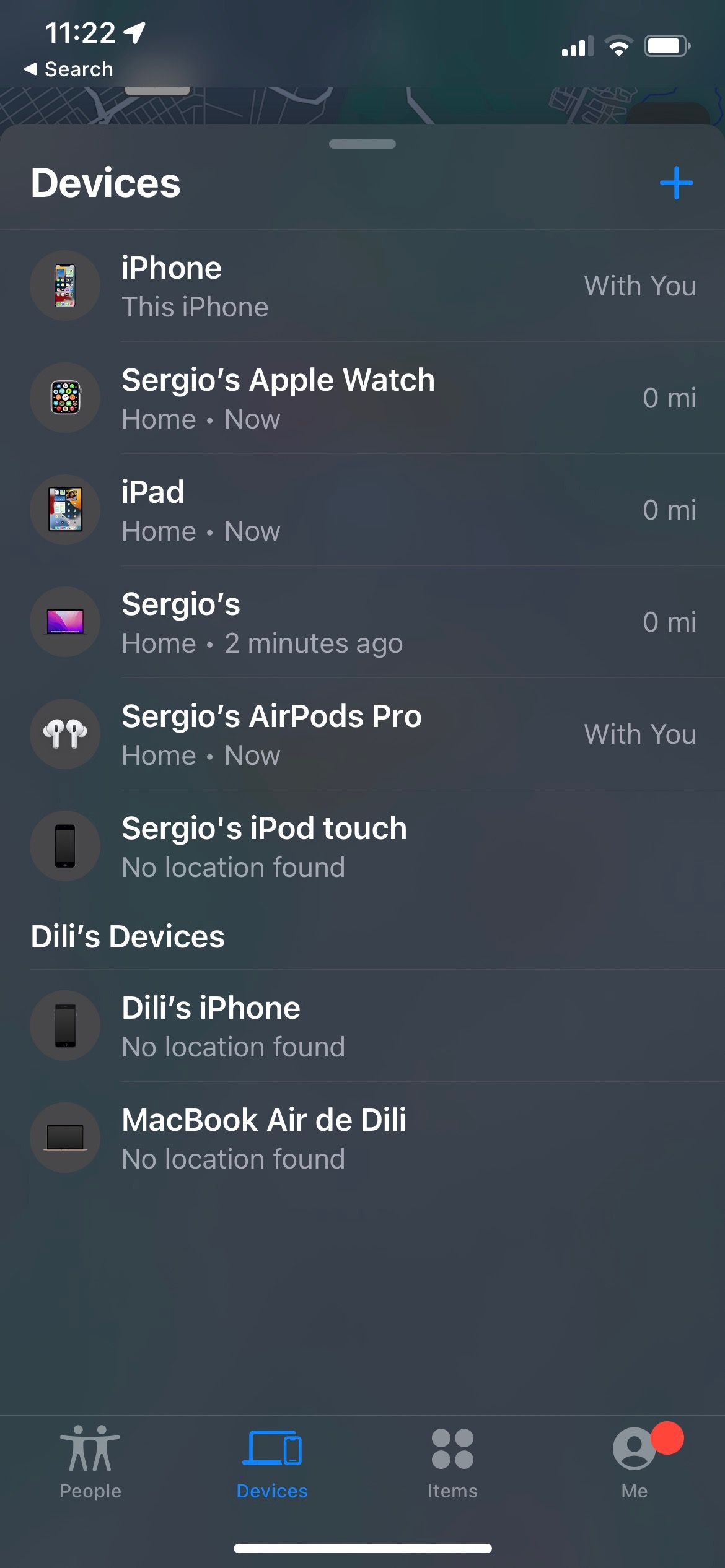
إذا كان لديك iPhone ، فمن المحتمل أيضًا أن يكون لديك جهاز Apple مختلف.بمساعدة تطبيق Find My – وهو جزء من شبكة Find My من Apple – يجب أن تكون قادرًا على رؤية آخر موقع معروف لجهاز iPhone الخاص بك.
يمكن أن يمنحك جهاز Apple الآخر الاتجاهات بمساعدة تطبيقات الخرائط.هذا ما عليك فعله:
- افتح تطبيق Find My على جهاز Apple الآخر.يمكن أن يكون جهاز iPhone أو iPad أو Mac آخر ، ولكن عليك التأكد من أن الجهاز يستخدم نفس معرف Apple مثل iPhone المفقود.
- انتقل إلى علامة التبويب”الأجهزة”.إذا كنت تستخدم جهاز iPhone أو iPad ، فسيكون موجودًا بالقرب من الجزء السفلي من شاشتك.إذا كنت تستخدم جهاز Mac ، فيجب أن تراه بالقرب من أعلى نافذة Find My.
- حدد iPhone الذي تحاول البحث عنه.
- انقر فوق الاتجاهات.
ستتم إعادة توجيهك إلى تطبيق الخرائط ، وإذا كان ذلك متاحًا ، فستحصل على توجيهات للعثور على جهاز iPhone الخاص بك.إذا كان جهاز iPhone الخاص بك في مكان مختلف ، فحاول توخي الحذر.أنت لا تعرف ما إذا كان شخص آخر يمتلكه ، لذلك من الأفضل التفكير في الذهاب إلى الشرطة إذا كنت تعتقد أنه ضروري.
علاوة على مساعدتك في الحصول على الاتجاهات ، يمكن لتطبيق Find My أيضًا اختبار اتصال iPhone الخاص بك فقط إذا لم يكن لديك Apple Watch.هذه هي الطريقة:
- افتح تطبيق Find My على جهاز Apple الآخر.يمكن أن يكون جهاز iPhone أو iPad أو Mac آخر ، ولكن عليك التأكد من أن الجهاز يستخدم نفس معرف Apple مثل iPhone المفقود.
- انتقل إلى علامة التبويب”الأجهزة”.إذا كنت تستخدم جهاز iPhone أو iPad ، فسيكون موجودًا بالقرب من الجزء السفلي من شاشتك.إذا كنت تستخدم جهاز Mac ، فيجب أن تراه بالقرب من أعلى الجانب الأيسر من نافذة Find My.
- اختر iPhone الذي تحاول البحث عنه.
- حدد تشغيل الصوت.
سيبدأ جهاز iPhone في الاهتزاز أولاً ثم يصدر صوتًا مشابهًا لصوت المنبه الافتراضي.لاحظ أنه لا يمكنك جعل جهاز iPhone الخاص بك وميضًا ، ولكن نأمل أن يؤدي ذلك إلى الحيلة.ستتلقى أيضًا رسالة بريد إلكتروني لإعلامك بأنك استخدمت تطبيق Find My لتشغيل صوت على جهاز iPhone الخاص بك.
انتقل إلى iCloud لتحديد موقع iPhone
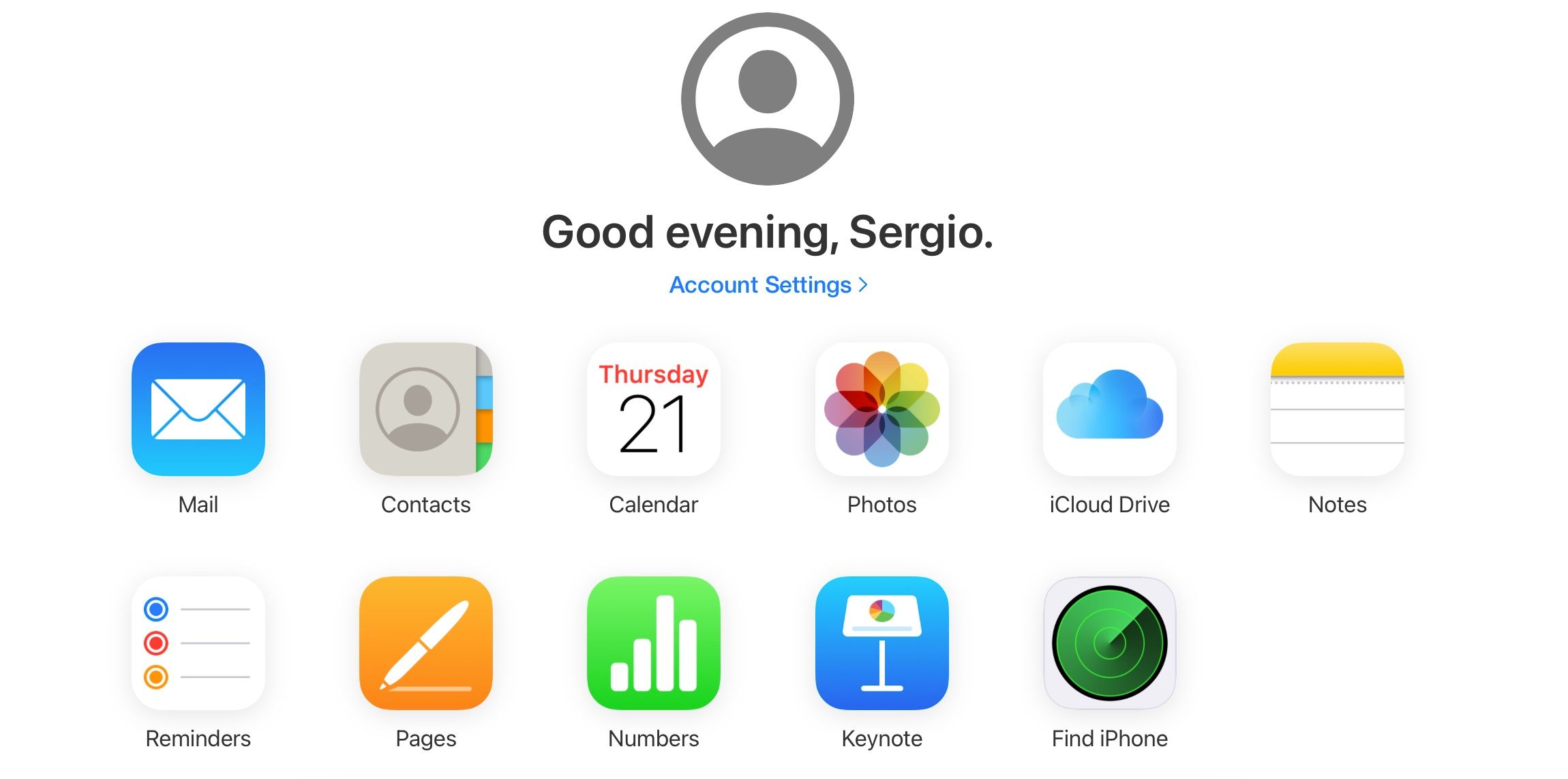
إذا لم يكن لديك جهاز Apple آخر ، فلا تزال Apple تسمح لك بالوصول إلى iCloud باستخدام أي جهاز كمبيوتر.يمكنك استخدام iCloud للعديد من الأشياء ، بما في ذلك تحديد موقع iPhone الخاص بك باستخدام ميزة Find iPhone.هذا ما عليك فعله:
- على جهاز كمبيوتر أو هاتف ذكي ، انتقل إلى iCloud.com.
- سجّل الدخول إلى معرف Apple الخاص بك.تأكد من أنه نفس معرف Apple الذي تستخدمه على جهاز iPhone المفقود.
- انقر فوق Find iPhone.قد تحتاج إلى إدخال كلمة مرور معرف Apple الخاص بك مرة أخرى.
قد يستغرق الأمر بعض الوقت ، ولكن هذه الميزة ستعلمك بآخر موقع لجهاز iPhone الخاص بك.إذا كان لديك أجهزة Apple أخرى ، فيجب أن تراها على الخريطة أيضًا.كما ذكرنا من قبل ، كن حذرًا قبل الذهاب للعثور على iPhone الخاص بك لأنك لا تعرف ما إذا كان شخص آخر لديه.
تحقق من سجل المواقع على Google
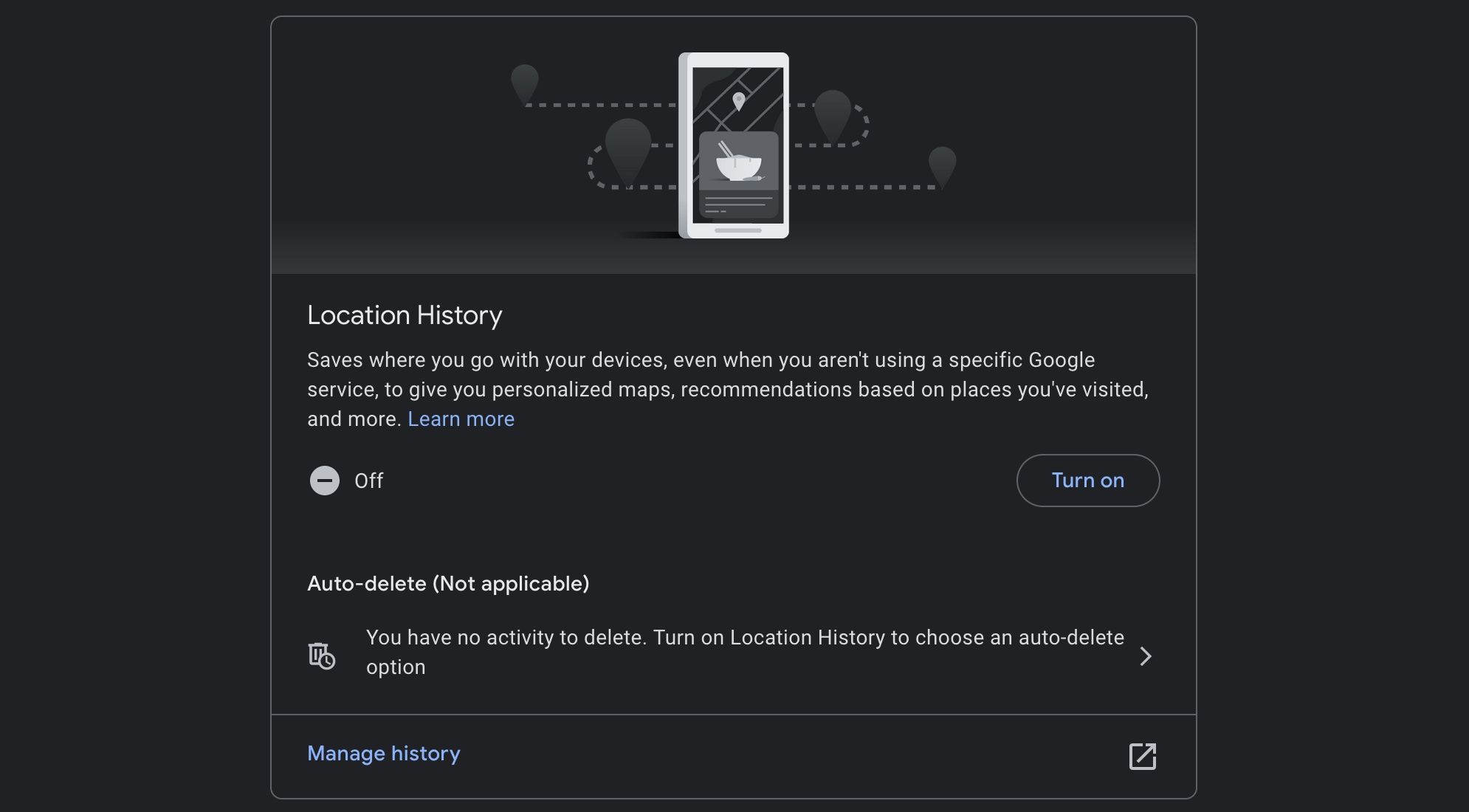
تمامًا مثل iCloud و Find My ، يمكن لـ Google أيضًا تتبع الأماكن التي كنت فيها باستخدام تطبيق خرائط Google.
إذا كنت تريد الاطلاع على سجل المواقع – وتأمل أن تجد جهاز iPhone المفقود – فانتقل ببساطة إلى صفحة مخطط Google الزمني لمشاهدة الأماكن التي زرتها.
ضع في اعتبارك ، مع ذلك ، أن هذه الميزة لا يتم تشغيلها افتراضيًا.لذلك إذا لم تقم بتمكين سجل المواقع بشكل نشط ، فمن المحتمل ألا تعمل هذه الميزة معك.
لذلك إذا لم تفقد iPhone الخاص بك حتى الآن ، وتريد استخدام سجل المواقع في Google ، فيمكنك تشغيله على النحو التالي:
- افتح متصفحك المفضل وانتقل إلى عناصر التحكم في النشاط بحسابك على Google.
- مرر لأسفل ، وضمن سجل المواقع ، انقر على تشغيل.
- انقر فوق”تشغيل” مرة أخرى لتأكيد قرارك.
وهذا كل شيء.الآن ستتمكن من معرفة المكان الذي كنت فيه باستخدام المخطط الزمني لخرائط Google.
اتصل بالشرطة أو الشركات المحلية
من المحتمل ، إذا فقدت iPhone الخاص بك ، أن شخصًا ما كان لطيفًا بما يكفي لتسليمه إلى السلطات.يمكنك بسهولة سؤال الشرطة والسؤال عما إذا كان لديهم جهاز iPhone الخاص بك.إذا لم يكن الأمر كذلك ، فلا يزال بإمكانك الإبلاغ عن فقدان iPhone الخاص بك.
وبالمثل ، إذا كنت داخل شركة عندما رأيت iPhone آخر مرة ، يمكنك أن تسأل المالك أو العاملين هناك عما إذا كانوا قد شاهدوا iPhone الخاص بك.
اعثر على iPhone الخاص بك بسهولة
نأمل ألا تضطر أبدًا إلى استخدام هذه النصائح.ولكن إذا فقدت جهاز iPhone الخاص بك ، فاعلم فقط أن هناك العديد من الطرق للعثور عليه مرة أخرى ، حتى لو كان غير متصل بالإنترنت.فقط كن حذرًا إذا حاولت العثور عليه بنفسك ، وفكر دائمًا في التحدث إلى الشرطة قبل القيام بأي شيء.
